Graphics – Game Engine Unity 5.2.0
Cara Membuat Tampilan Graphics yang Menarik pada Unity versi
5.2.0
1. Buka
aplikasi unity.
2. Pada project yang telah dibuat sebelumnya yaitu
project_baru buat Scene baru. Caranya klik
“File->New Scene”.
3. Simpan Scene tersebut dengan cara “File->Save Scene as” beri nama inputhandling.
4. Buat Object
Plane dengan cara klik Game Object ->
3D Object ->Plane.
- Hasilnya seperti berikut ini :
- Buat Terrain dengan cara klik Game Object -> 3D Object -> Terrain.
7.
Hasilnya seperti berikut :
8.
Atur ukuran Plane pada Scale di tab Inspector.
- Untuk memberi texture pada Plane, klik kanan Asset -> Import New Asset.
- Pilih gambar lalu klik Import.
- Drag gambar yang telah diimport ke dalam Plane pada tab Hierarchy
- Hasilnya seperti ini:
- Buat bukit pada Terrain dengan tombol Raise/Lower Terrain.
- Hasilnya seperti berikut :
15.
Tambahkan texture pada terrain dengan cara Edit Texture -> Add Texture
16.
Klik tombol Select
pilih Grass (Hill) pada kotak
dialog Select Texture2D, lalu klik Add.
- Hasilnya seperti berikut ini, lalu atur Main Camera agar tampil pada tab Game ketika dijalankan.
18.
Untuk menambahkan pohon klik tombol Place Trees lalu klik Edit Tree -> Add Tree.
19.
Klik tombol browse di atribut Tree dan pilih Sycamore di dialog Select
GameObject. Setelah itu klik Add.
20.
Klik Mass
Place Tree, masukkan jumlah pohon yang diinginkan lalu klik Place.
21.
Maka hasilnya seperti ini :
22.
Tambahkan object kubus, caranya klik Game Object -> 3D Object -> Cube.
23.
Hasilnya seperti ini, atur posisi kubus pada Position dan ukuran kubus pada Scale.
24.
Atur gravity dengan cara klik Add Component -> Physics -> Rigidbody.
Hilangkan tanda checklist pada Use
Gravity.
25.
Tambahkan lagi kubus dengan cara yang sama,
jangan lupa atur ukuran dan gravitynya.
26. Berikan
texture pada kubus-kubus yang telah dibuat. Caranya klik kanan Asset -> Import New Asset
27.
Pilih gambar yang akan dijadikan texture lalu
klik Import.
- Drag gambar yang telah diimport ke dalam Cube pada tab Hierarchy
29.
Lakukan hal sama pada kubus yang kedua. Dan
deperti inilah hasilnya :
30.
Buat Sript Untuk menjalankan Object cube
pertama. Klik kanan Asset -> Create
-> C# Script.
31.
Ubah nama script dengan inputkeyboard lalu double klik script tersebut sehingga masuk pada
MonoDevelop.
32.
Edit Script pada MonoDevelop seperti script
dibawah ini :
33.
Simpan Scriprt, lalu jalankan.
34.
Jika benar maka pada Tab Console akan muncul
seperti ini :
NOTE :
Hasil saat
dijalankan objek kubus 1 (mobil) akan terpental saat menabrak kubus 2 (tembok)
!
SELAMAT MENCOBA !!!









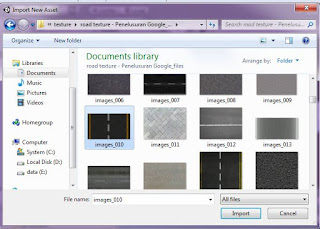

















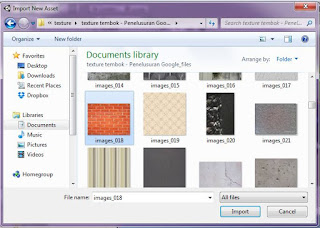






good job gan
BalasHapussolder uap